Win10浏览版如何升级版本 Win10浏览版版本升级方法
[摘要]很多用户Win10系统还是预览版的,那么Win10的升级推送很频繁,那么作为预览版的系统怎么升级呢,小编来教教大家。1、打开左下角开始菜单,点击【设置】 2、在设置里面点击【更新和安全】 3、之...
很多用户Win10系统还是预览版的,那么Win10的升级推送很频繁,那么作为预览版的系统怎么升级呢,小编来教教大家。
1、打开左下角开始菜单,点击【设置】
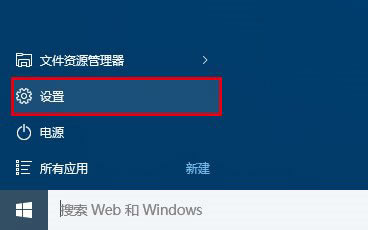
2、在设置里面点击【更新和安全】

3、之后找到下方的【高级选项】进去
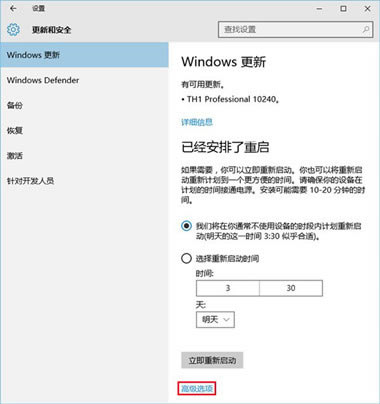
4、点击下拉菜单选择Win10 Insider会员版本更新通道。然后里面有Fast和Slow两个选项分别是快速版和慢速版
“快速版”推送较频繁,容易更快见到Win10新功能;
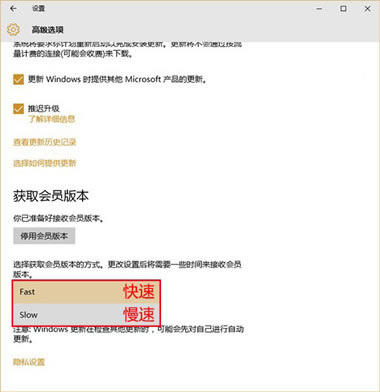
“慢速版”推送频率比较低,但更稳定,适合对于系统稳定性要求较高的用户。
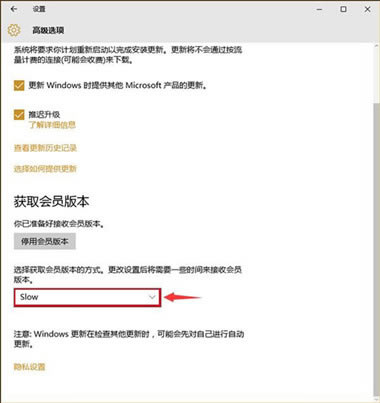
当然了这两个选项只更升级有关,与升级到正式版没有任何关系,可以放心选择
以上就是Win10预览版版本的升级方法,小伙伴们快速试一试吧。
装机软件,全自动在线安装过程,无需电脑技术,小白在家也可自己完成安装,纯净稳定,装机必备之选!
……